Connexion WPS (code PIN)
-
Sélectionnez Autres types de connex..
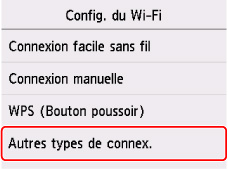
-
Sélectionnez WPS (Code PIN).
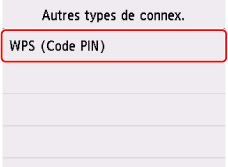
-
Suivez les instructions à l'écran pour définir un code PIN sur le routeur sans fil.

-
Lorsque l'écran ci-dessous apparaît, sélectionnez OK.
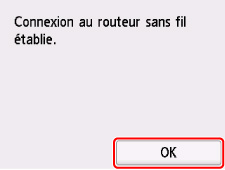
-
Appuyez sur le bouton ACCUEIL (HOME).

La configuration de la connexion réseau est terminée.
Une fois la connexion établie,
 s'affiche à l'écran.
s'affiche à l'écran.Si vous procédez à la configuration avec le logiciel, revenez au logiciel et poursuivez l'installation.
Windows
Cliquez sur l'
 (ou l'
(ou l' ) dans la barre des tâches
) dans la barre des tâches 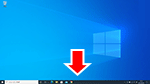 en bas de l'écran et suivez les instructions qui s'affichent à l'écran pour procéder à la configuration.
en bas de l'écran et suivez les instructions qui s'affichent à l'écran pour procéder à la configuration.macOS
Cliquez sur l'
 dans le document
dans le document 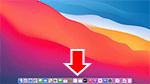 au bas de l'écran et suivez les instructions qui s'affichent à l'écran pour procéder à la configuration.
au bas de l'écran et suivez les instructions qui s'affichent à l'écran pour procéder à la configuration.

